Cum să redați muzică pe Xbox One
Multe jocuri video au coloane sonore grozave care le însoțesc jocul, dar uneori doriți să ascultați propria muzică în fundal în timp ce vă jucați. The Xbox One are mai multe moduri de a vă permite să redați muzică în fundal, continuând să faceți alte lucruri pe consolă. Iată cum să configurați un player muzical de fundal pe Xbox One și o privire asupra aplicațiilor care acceptă această funcție.
Informațiile din acest ghid se aplică atât pentru Xbox One X, cât și pentru Xbox One S.
Ce aplicații și servicii sunt compatibile?
În loc să aibă un player media dedicat, Xbox One are un magazin care oferă o mulțime de aplicații și servicii pe care să le descarci după gusturile tale. Puteți obține aplicații precum Groove Music, Pandora, Spotify, VLC, precum și Casts pentru nevoile dvs. de ascultare a podcastului. Ce aplicație folosiți depinde de ceea ce utilizați în altă parte și de ceea ce doriți să faceți.
Iată câteva modalități simple de a reda muzică prin Xbox One și cum să descărcați aplicațiile relevante pe consolă.
Cum să descărcați aplicații pe Xbox One
În toate cazurile, trebuie să descărcați o aplicație muzicală înainte de a o putea folosi. Iată cum să o faci.
Atingeți butonul din mijloc strălucitor al controlerului Xbox One.
-
Evidențiați Microsoft Store și apăsați A să-l deschidă.
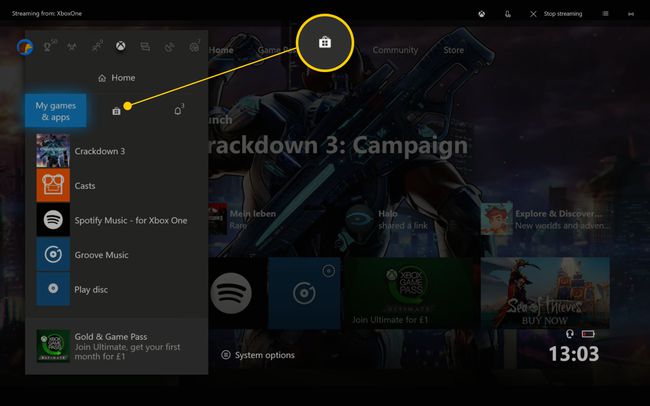
-
Selectați bara de căutare și introduceți numele aplicației folosind tastatura de pe ecran.

Ar trebui să apară după ce ați tastat câteva taste.
Derulați la pictograma aplicației și apăsați A.
-
Selectați obține pentru a descărca și instala aplicația.
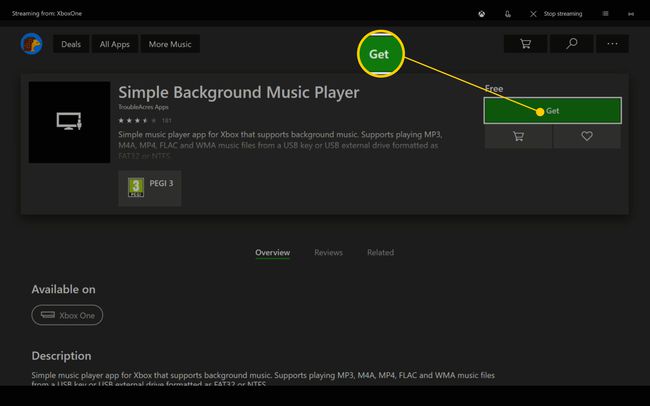
Cum să găsiți aplicații Xbox One odată instalate
Odată ce descărcați și instalați o aplicație muzicală, trebuie să știți cum să o găsiți. Este posibil să nu fie vizibil imediat pe tabloul de bord al consolei. Iată cum să-l localizați:
Atingeți butonul din mijloc strălucitor al controlerului Xbox One.
-
Selectați Jocurile și aplicațiile mele.
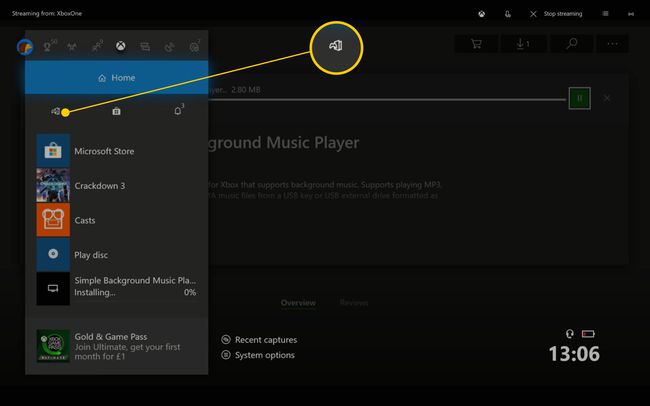
-
Selectați Vezi toate.

-
Derulați în jos la Aplicațiiși selectați aplicația pentru a o deschide.

Cum să redați un CD audio în timp ce jucați un joc folosind Groove Music
Anterior un serviciu de streaming de muzică, multe dintre funcțiile Groove Music au fost întrerupte. Totuși, este o modalitate excelentă și ușoară de a reda CD-uri audio în fundal. Iată cum să o faci.
Trebuie să jucați un joc descărcat digital, mai degrabă decât un joc fizic care necesită discul de joc în unitatea de disc Xbox One.
Instalați Groove Music din Microsoft Store.
Introduceți CD-ul audio în unitatea de disc Xbox One.
-
CD-ul audio ar trebui să fie redat automat. Dacă nu, deschideți aplicația Groove Music și selectați CD audio.
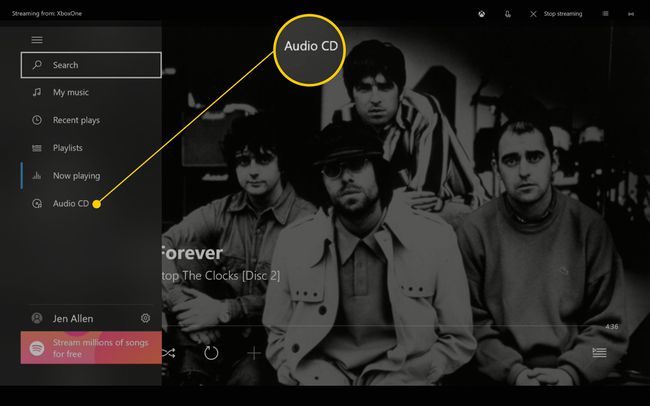
Atingeți butonul din mijloc strălucitor al controlerului Xbox One.
-
Derulați în jos și selectați Jocurile și aplicațiile mele.
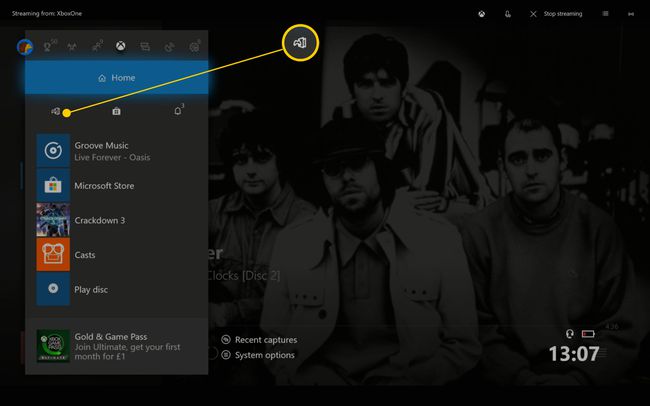
-
Selectați jocul pe care doriți să-l jucați. După o scurtă pauză, jocul se încarcă, iar muzica continuă.
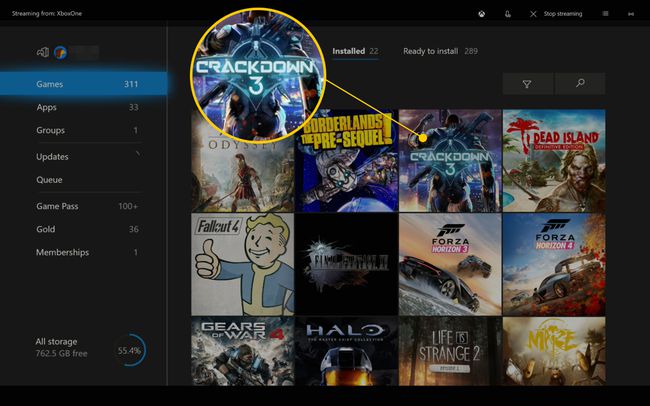
Cum să redați muzică pe Xbox One în timp ce jucați un joc folosind Spotify
Spotify este unul dintre cele mai mari servicii de streaming muzical de acolo. Îl poți folosi în timp ce joci un joc pe Xbox One. Iată cum:
-
Descărcați și instalați aplicația Spotify.
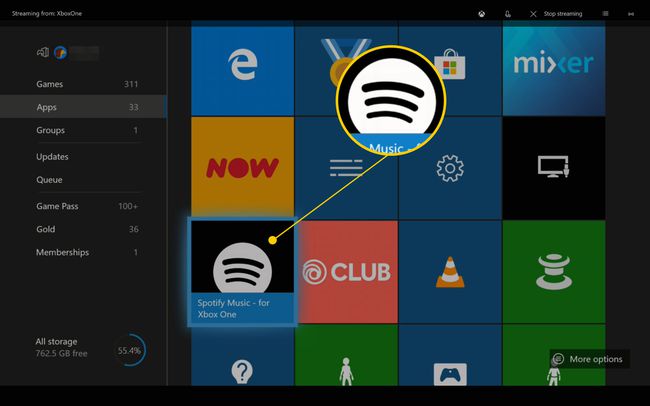
-
Conectați-vă la serviciu cu detaliile contului dvs. obișnuit.
Dacă vă aflați lângă computer și este conectat la Spotify, utilizați un PIN pentru a vă conecta fără a fi nevoie să introduceți din nou detaliile contului.
-
Alegeți o listă de redare pe care doriți să o ascultați.

-
Selectați Joaca să-l joace.
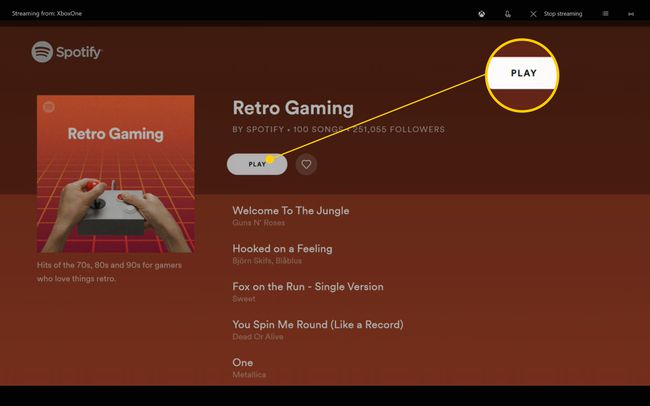
Atingeți butonul din mijloc strălucitor al controlerului Xbox One.
-
Derulați în jos și selectați Jocurile și aplicațiile mele.
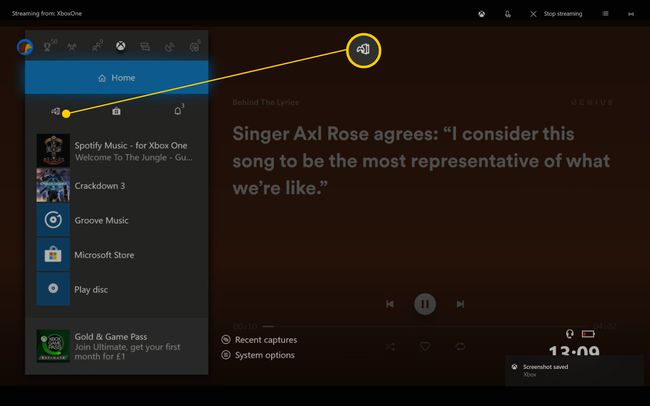
Găsiți jocul pe care doriți să-l jucați și apăsați A pentru a-l lansa. După o scurtă pauză, muzica continuă să fie redată în timp ce jocul se încarcă.
Cum să redați un podcast în timp ce jucați un joc folosind distribuții
Uneori, ați putea prefera să ascultați un podcast mai degrabă decât muzică în timp ce joci. Iată cum se poate face acest lucru prin aplicația Casts:
Descărcați și instalați aplicația Casts din Microsoft Store.
-
Deschideți aplicația.
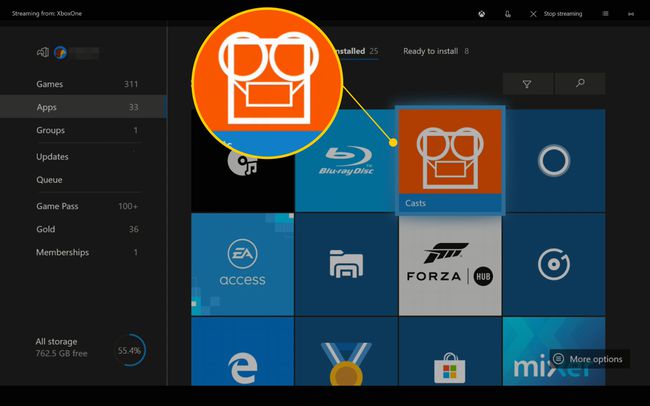
-
Selectați Răsfoiți în catalog.
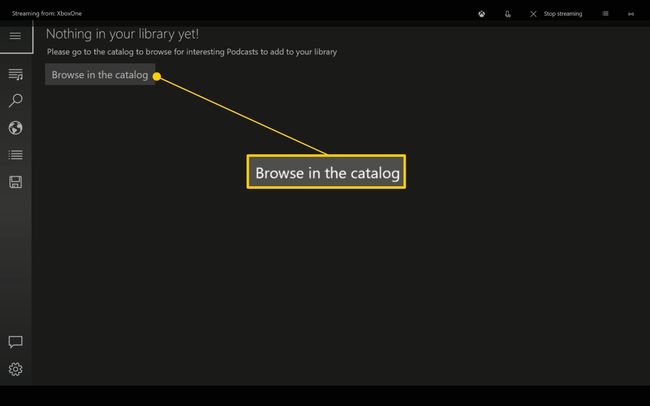
-
Căutați un podcast care vă interesează.
Secțiunea Top Feeds este un loc de plecare excelent.
-
Selectați miniatura podcastului.
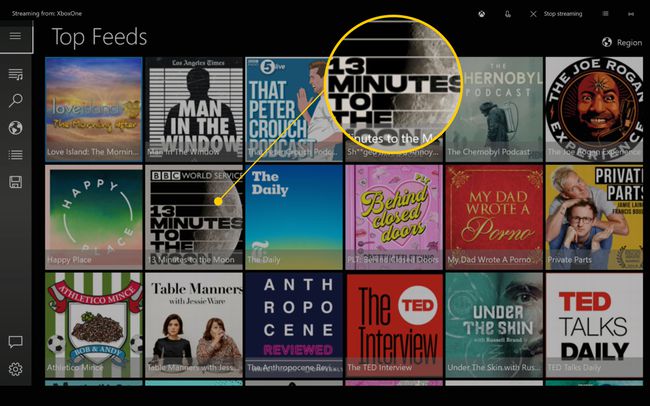
-
Derulați în jos lista de episoade podcast și selectați-l pe cel pe care doriți să îl ascultați.
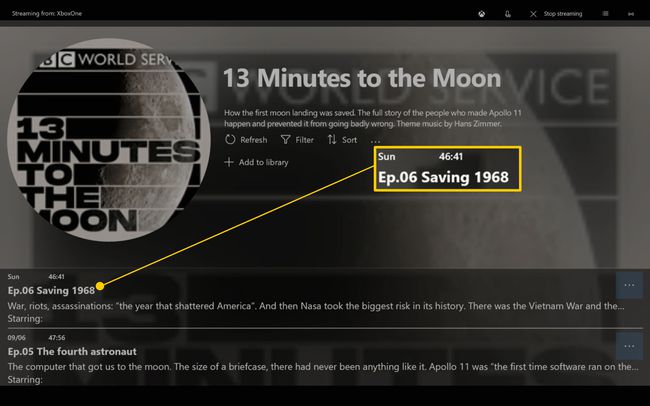
Atingeți butonul din mijloc strălucitor al controlerului Xbox One.
-
Derulați în jos și selectați Jocurile și aplicațiile mele.
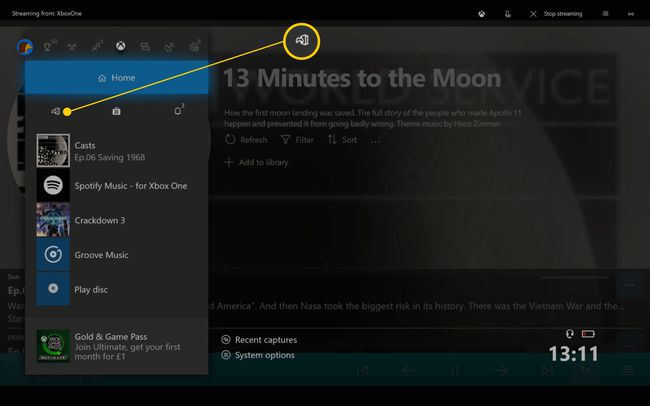
Găsiți jocul pe care doriți să-l jucați și apăsați A să-l deschidă. După o scurtă pauză, podcast-ul continuă să fie redat în timp ce jocul se încarcă.
